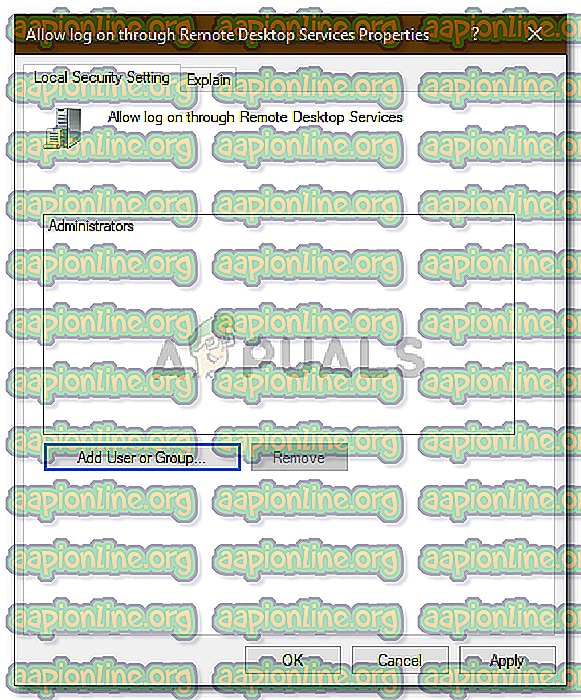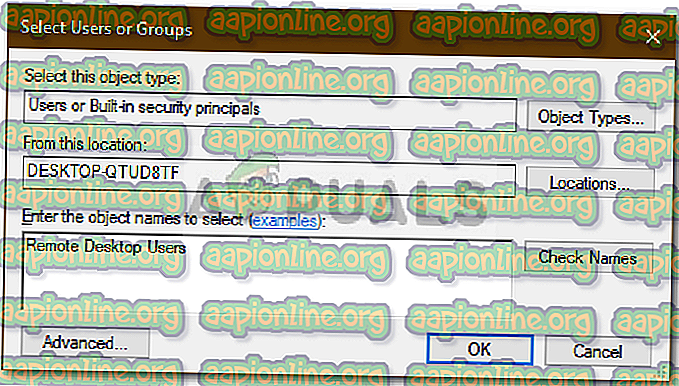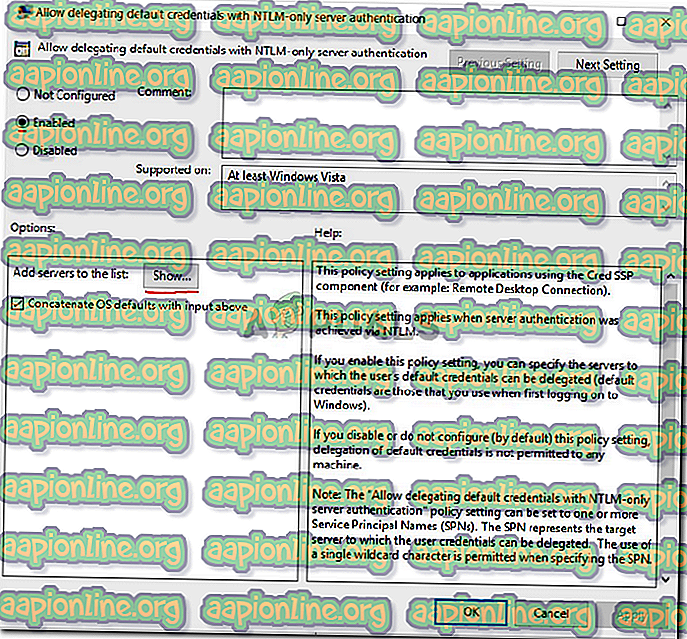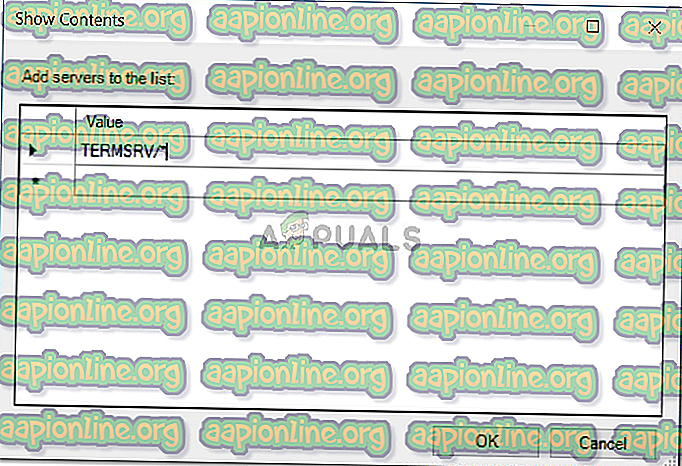Виправлення: ваші облікові дані не працювали на віддаленому робочому столі
Повідомлення про помилку " Ваші облікові дані не працювали " з'являється, коли не вдалося підключитися до віддаленої системи за допомогою з'єднання з віддаленим робочим столом. Ця помилка часто викликана політикою Windows, яка запобігає вхідним з'єднанням RDP, або просто ім'ям користувача вашої системи. Справа з цією конкретною помилкою може викликати гніт, оскільки помилка не в облікових даних, а десь в іншому місці. Таке повідомлення про помилку може з’явитися, навіть якщо ви вводите правильні облікові дані, таким чином, роблячи це випробування.

Якщо ви отримуєте повідомлення про помилку після встановлення нової копії Windows 10, то ви не єдина жертва. Багато користувачів залежать від підключень до віддаленого робочого столу, і такі помилки, як правило, є для них кошмаром, однак, не хвилюйтеся, оскільки ви зможете подолати проблему після виконання цього посібника.
Що викликає повідомлення про помилку "Віддалений робочий стіл, коли ваші облікові дані не працювали"?
Такі причини часто виявляються причиною вказаного повідомлення про помилку -
- Зміна імені користувача: Іноді, коли ви щойно встановите Windows або перейменуєте поточний обліковий запис користувача, це може спричинити таку проблему. Насправді, коли ви змінюєте своє ім’я користувача, воно не змінюється для підключення до віддаленого робочого столу, завдяки якому генерується повідомлення про помилку.
- Політика Windows: У деяких випадках повідомлення про помилку пов’язане з Політикою безпеки Windows, яка не дозволяє користувачам, які не є адміністратором, входити в систему.
Тепер, коли ви знаєте причини повідомлення про помилку, можете вирішити проблему, подану нижче, і вирішити проблему. Будь ласка, переконайтеся, що ви дотримуєтесь заданих рішень у тому самому порядку, що і в наданому.
Рішення 1: Повернення імені користувача
Як ми вже згадували, повідомлення про помилку іноді викликається тим, що користувача, з яким ви намагаєтеся підключитися, не існує на сервері віддаленого робочого столу. Це відбувається, коли ви намагаєтесь змінити своє ім’я користувача або встановити нову копію Windows. Зміна вашого імені користувача не обов'язково змінює його для підключення до віддаленого робочого столу, і, таким чином, ваші облікові дані будуть неправильними, оскільки користувач не знаходиться на сервері. Таким чином, щоб вирішити проблему, вам доведеться повернутися до імені користувача, яке ви використовували до появи повідомлення про помилку.
Рішення 2: Редагування політики безпеки Windows
Існує Політика безпеки Windows для підключення до віддаленого робочого столу, яка не дозволяє користувачам, які не користуються адміністратором, входити в систему за допомогою RDP. Таким чином, якщо ви хочете увійти за допомогою облікового запису користувача, який не є адміністратором, вам доведеться надати користувачам віддаленого робочого столу доступ. Ось як це зробити:
- Натисніть клавішу Windows + R, щоб відкрити діалогове вікно Запуск .
- Наберіть ' secpol.msc ' і натисніть Enter. Це відкриє вікно локальної політики безпеки.
- Розгорніть локальну політику, а потім виберіть Призначення прав користувача .
- У правій частині знайдіть і двічі клацніть « Дозволити вхід через послуги віддаленого робочого столу » або « Дозволити вхід через послуги терміналів ».
- Клацніть Додати користувача або групу, а потім введіть користувачів віддаленого робочого столу .
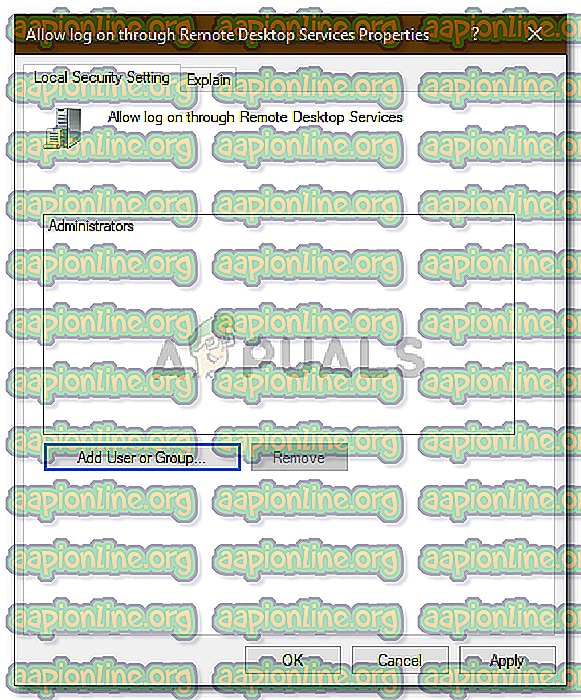
- Натисніть кнопку ОК, натисніть кнопку Застосувати, а потім знову натисніть кнопку ОК .
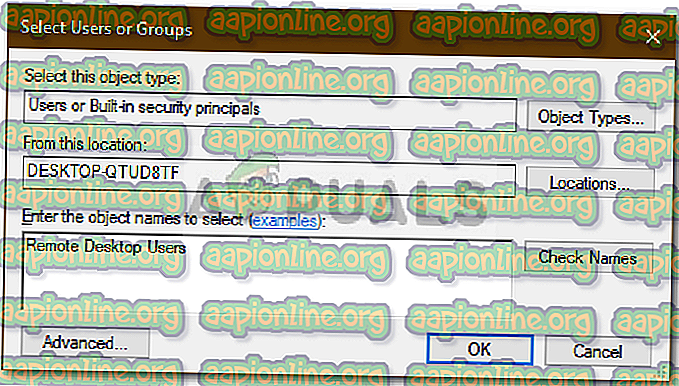
- Перезавантажте систему, щоб зміни вступили в силу.
- Перевірте, чи це ізолює проблему.
Рішення 3: Редагування локальної групової політики
Якщо вищезгадані рішення не спрацюють для вас, ви можете спробувати вирішити проблему, змінивши кілька політик місцевої групи. В основному, вам потрібно буде надати набору політик делегування довірених даних конкретне значення, яке, швидше за все, вирішить вашу проблему. Ось як це зробити:
- Натисніть клавішу Windows + R, щоб відкрити Запуск .
- Введіть ' gpedit.msc ', щоб відкрити Редактор локальної групової політики.
- Після цього перейдіть до наступного шляху:
Конфігурація комп'ютера> Адміністративні шаблони> Система> Делегування облікових даних
- Двічі клацніть на полі " Дозволити делегування облікових даних за замовчуванням за допомогою автентифікації сервера лише для NTLM ", щоб змінити його.
- Установіть його на Увімкнено та натисніть Показати .
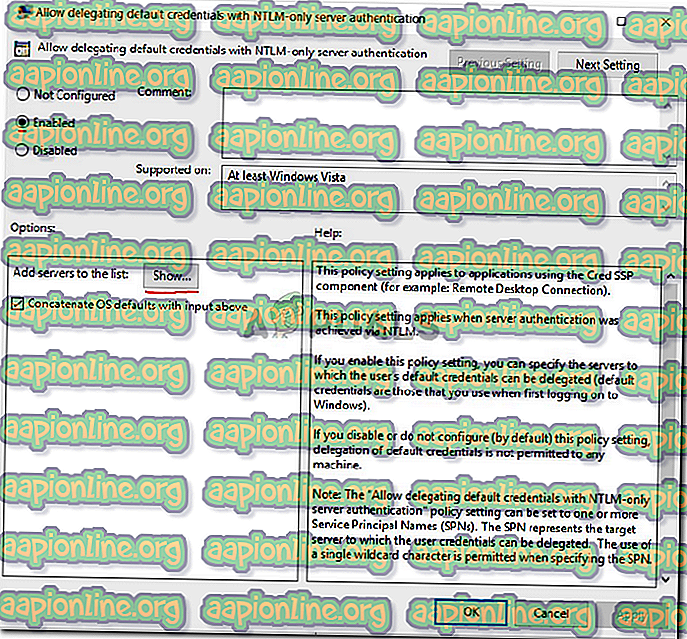
- Двічі клацніть у розділі Значення, введіть TERMSRV / * і натисніть кнопку ОК.
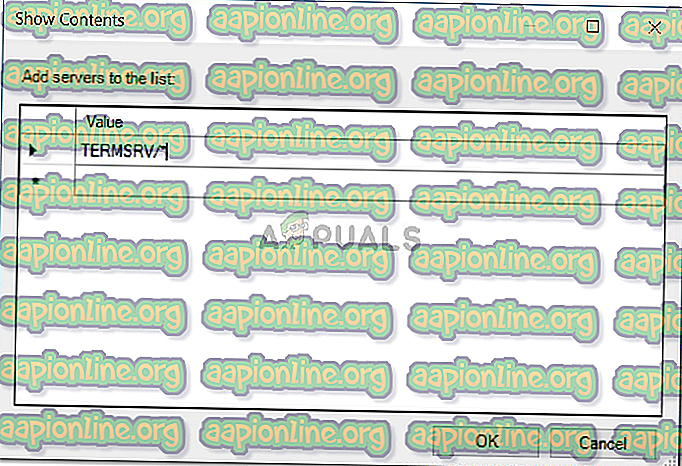
- Зробіть те ж саме для наступних політик:
Дозволити делегування облікових даних за замовчуванням Дозволити делегування збережених облікових даних Дозволити делегування збережених облікових даних за допомогою автентифікації лише сервера NTLM
- Нарешті, закрийте Редактор локальної групової політики та перезавантажте систему.
- Перевірте, чи проблема не зникає.